一直都听说虚拟主机免费赠送SSL 证书。该证书是 cPanel 公司和 Comodo 公司合作推出的 SSL 证书。而且主机官宣说该 SSL 证书是服务器自动配置。无需额外操作。绑定域名 24 小时内完成配置。所以今天抽空就用一个测试站点来试试这个 SSL 证书的安装配置。现将过程分享给大家。
PS:由于我是在已经建立有站点的主机上创建一个新站点来折腾 SSL 证书的。所以我需要先添加一个附加域。如果是给已经安装好的站点添加 SSL 证书。可以直接从第 2 步添加子域开始。
1、添加附加域
登录主机 cPanel 后台。点击域栏目中的“附加域”。输入新域名后点击『添加域』即可。具体如下所示:
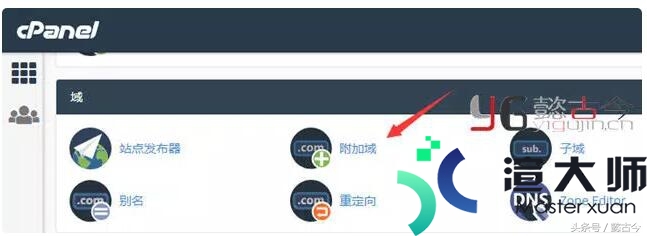
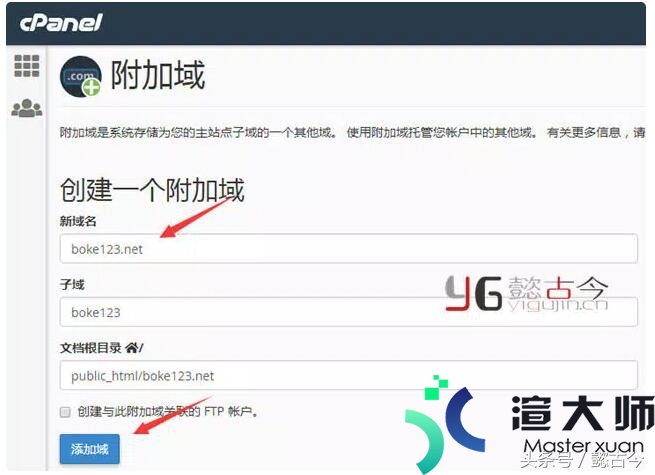
2、添加 5个子域
点击域栏目中的“子域”。先选择相应的域(如果有多个域名的情况下)。然后输入子域后点击『生产邮件列表』即可。如下图所示:
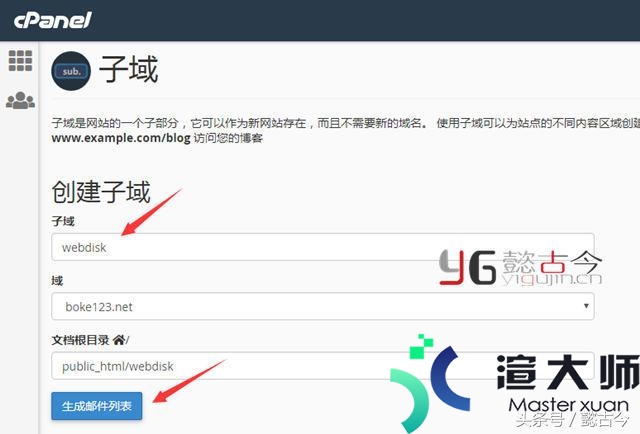
需要分别添加 mail、cpanel、webmail、webdisk、autodiscover 共 5 个二级域名。添加后的二级域名如下图所示:
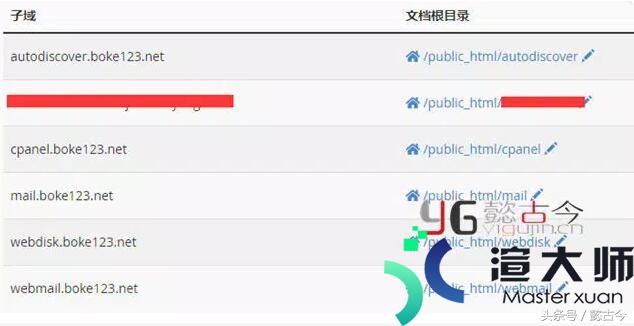
3、解析 A记录到 5个子域
我的域名是在阿里云购买。所以登录阿里云后台的解析中直接在相应域名处添加二级域名的 A 记录解析即可。如下图所示:
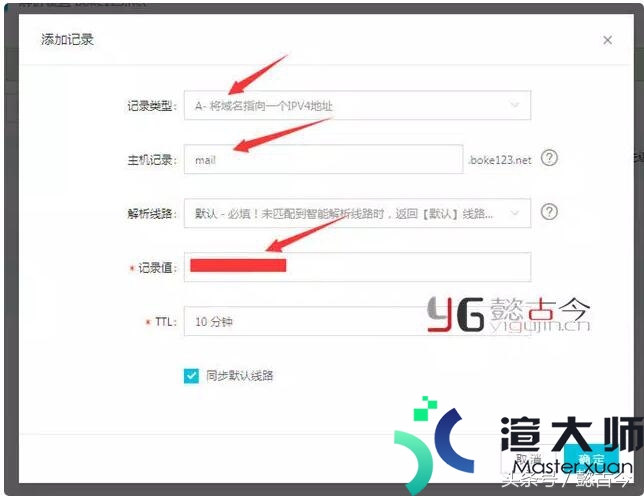
完成站点域名和 5 个子域名的解析之后。服务器就会自动完成证书的安装和配置。虽然主机官宣说需要等待 24 小时服务器自动配置。但是我这次测试发现解析完成之后马上 ping 域名。发现已经出现正确的 A 记录后。此时我们就已经可以到后台看证书了。如果超出 24 小时没有配置好。请联系客服。
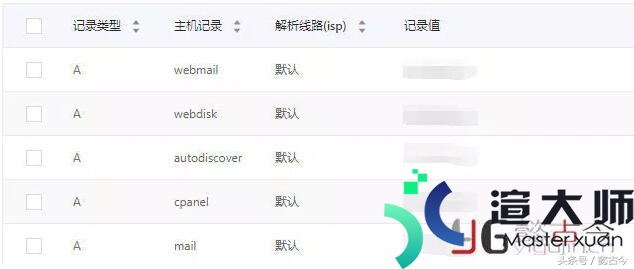
其实。到了这一步我们在主机上的站点就已经成功安装和配置 SSL 证书了。下面第 4 和第 5 步只是教大家如何管理证书和设置 HTTP 重定向到 HTTPS 而已。
4、管理 SSL证书
在主机 cPanel 后台的安全栏目。点击 SSL/TLS 图标按钮。如下图所示:
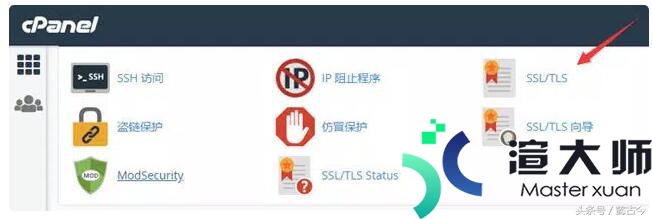
在“为您的站点(HTTPS)安装和管理 SSL”中点击下方的“管理 SSL 站点”链接按钮。
找到相对应的域名后点击右侧的“证书详细信息”。如果显示证书的颁发者是“cPanel,Inc.”就表示 SSL 证书已经安装配置成功。
如果显示证书颁发者为自签名。说明是自己误点击配置的。主机提供的免费 SSL 证书是服务器自动配置。不需要自己点击。出现自签名时。请删除该证书。然后等待 24 小时服务器自动配置。如果超出 24 小时没有配置好。请联系客服。
如果想要获取这个证书的具体内容。可以在“管理 SSL 站点”页面下方的域中选择相应的域名然后点击『按域自动填充』即可看到相应的证书内容。然后可以将证书复制到其他地方使用。具体如下图所示:
5、HTTP重定向到 HTTPS
到了第 4 步看到颁发者是“cPanel,Inc.”就表示站点已经成功配置好 SSL 证书了。这个时候站点可以通过 HTTPS 和 HTTP 访问。我们很有必要通过.htaccess 来设置 HTTP 重定向到 HTTPS。我们可以直接编辑站点目录下的.htaccess 文件(如果没有.htaccess 文件则本地自行创建)。然后添加以下代码即可:
RewriteEngine on
RewriteBase /
RewriteCond %{SERVER_PORT} !^443$
RewriteRule ^.*$ https://%{SERVER_NAME}%{REQUEST_URI} [L,R]
小结
我这次配置 SSL 证书是一次成功。而且操作也比较简单。一般新手都可以轻松为站点配置 SSL 证书。文章看似很长其实站点部署SSL证书就 2个步骤。一个是添加 5个子域名。另一个就是解析 A记录到 5个子域中即可。如果证书显示正常但是打开网站还是没有看到小绿锁。说明站点加载有非 HTTPS 的静态资源文件。只需要将它们改为 HTTPS 即可。
本文地址:https://gpu.xuandashi.com/4948.html,转载请说明来源于:渲大师
声明:本站部分内容来自网络,如无特殊说明或标注,均为本站原创发布。如若本站内容侵犯了原著者的合法权益,可联系我们进行处理。分享目的仅供大家学习与参考,不代表本站立场!





